
Comment obtenir la traduction sur Zoom lors d'un webinaire Zoom
Découvrez le rôle critique de l'interprétation linguistique dans les webinaires Zoom pour une communication inclusive, efficace et globale.
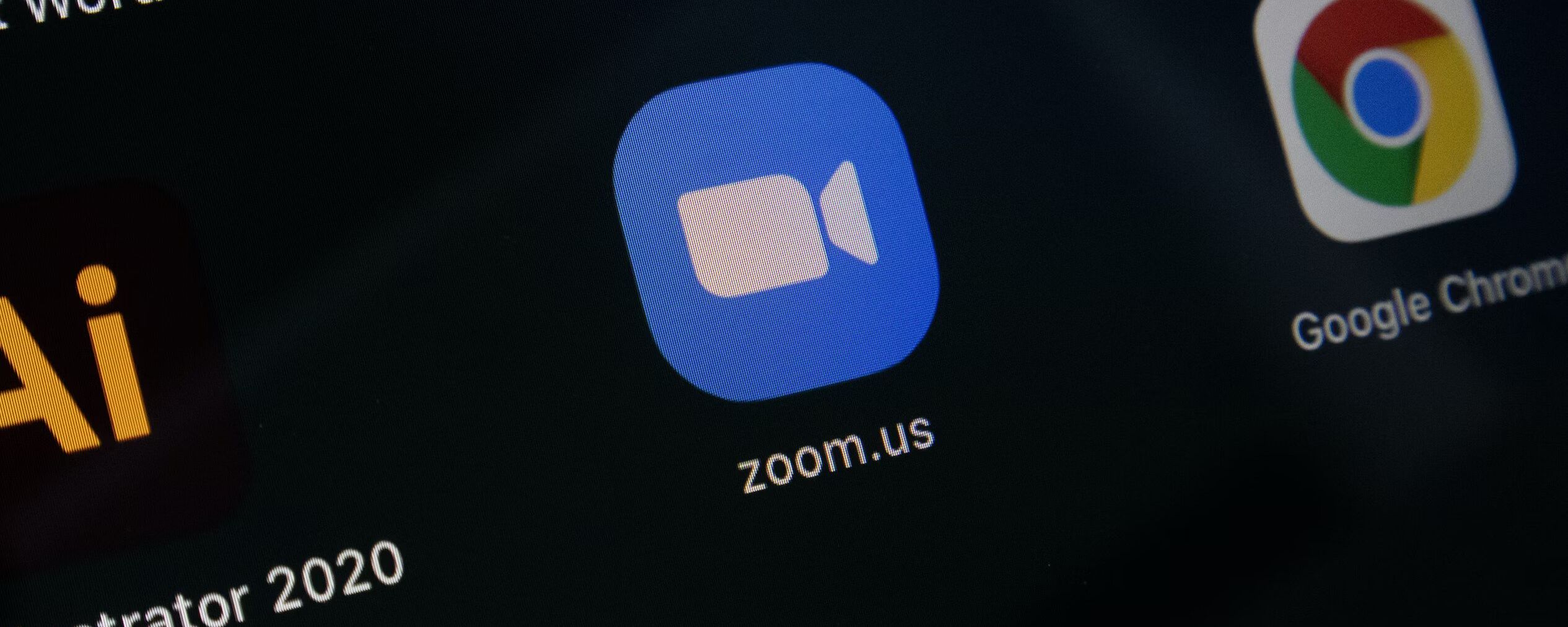
Découvrez comment enregistrer, récupérer et améliorer vos réunions Zoom sans effort, pour ne laisser passer aucune discussion précieuse.
Zoom est devenu une plateforme omniprésente pour organiser des réunions virtuelles, permettant aux individus et aux entreprises de se connecter, de collaborer et de partager des informations de manière transparente. L'une des fonctionnalités les plus précieuses de Zoom est la possibilité d'enregistrer des réunions, capturant ainsi des discussions importantes, des présentations et des collaborations pour référence future. En quelques clics seulement, vous pouvez enregistrer une réunion Zoom et préserver du contenu précieux. Dans cet article, nous explorerons le processus d'enregistrement des réunions sur Zoom, les différentes options de stockage disponibles, ainsi que les étapes pour accéder et gérer vos enregistrements.
Dans cet article, nous allons explorer s'il est possible de récupérer des enregistrements Zoom gratuitement et présenter une solution qui peut vous aider à récupérer et améliorer vos enregistrements Zoom
Le processus d'enregistrement d'une réunion Zoom est assez simple. Une fois que vous avez rejoint ou démarré une réunion, vous pouvez lancer l'enregistrement en cliquant sur le bouton "Enregistrer". Ce bouton se trouve généralement dans la barre d'outils en bas de l'interface Zoom. En sélectionnant "Enregistrer", vous pouvez commencer à capturer l'audio, la vidéo et le partage d'écran de la réunion. En ce qui concerne la récupération des enregistrements Zoom, il est essentiel de comprendre où vos enregistrements sont stockés. Zoom propose deux options de stockage principales : le cloud Zoom et le stockage local sur votre ordinateur. Les enregistrements cloud offrent commodité et accessibilité, tandis que les enregistrements locaux offrent un contrôle direct sur vos fichiers.

Maintenant, plongeons dans les options de stockage pour vos enregistrements Zoom - Par défaut, Zoom propose deux options de stockage principales: l'enregistrement sur le cloud et l'enregistrement local. L'enregistrement sur le cloud vous permet de sauvegarder vos enregistrements directement dans l'infrastructure cloud de Zoom, garantissant un accès facile depuis n'importe quel appareil connecté à Internet. D'autre part, l'enregistrement local vous permet de stocker vos enregistrements sur le stockage local de votre ordinateur.
Si vous avez enregistré une réunion Zoom à l'aide de la fonction d'enregistrement cloud, récupérer l'enregistrement est relativement simple. Vous pouvez vous connecter à votre compte Zoom, accéder au portail web Zoom ou à l'application de bureau, et naviguer jusqu'à la section "Gestion des enregistrements". À partir de là, vous pouvez trouver vos enregistrements cloud Zoom et choisir de les télécharger ou de les partager avec d'autres.
D'autre part, si vous avez enregistré une réunion Zoom localement, les enregistrements sont stockés sur le disque local de votre ordinateur. Par défaut, Zoom enregistre les enregistrements locaux dans un dossier spécifique. L'emplacement de ce dossier dépend de votre système d'exploitation. Sous Windows, il se trouve généralement dans le dossier "Documents" sous "Zoom". Sur Mac, il peut également être trouvé dans le dossier "Documents". Naviguez simplement jusqu'au dossier approprié et ouvrez-le pour accéder à vos enregistrements locaux Zoom.
Si vous avez accidentellement supprimé un enregistrement Zoom, vous avez peut-être encore une chance de le récupérer. Tout d'abord, vérifiez la corbeille ou la poubelle de votre ordinateur pour voir si l'enregistrement supprimé s'y trouve. Si ce n'est pas le cas, vous pouvez utiliser un logiciel de récupération de données pour analyser votre disque local et retrouver les fichiers supprimés. Il existe plusieurs outils de récupération de données réputés qui peuvent vous aider à récupérer des enregistrements Zoom perdus ou supprimés.

Dans certains cas, vous avez peut-être configuré un hôte de sauvegarde tiers qui sauvegarde automatiquement vos fichiers, y compris les enregistrements Zoom. Vérifiez si vous avez un service de sauvegarde comme Google Drive, Dropbox ou un autre fournisseur de stockage cloud ou une application configurée pour synchroniser et stocker vos enregistrements. Si vos enregistrements ont été sauvegardés, vous pouvez les récupérer à partir du service respectif.
S'il est essentiel de récupérer les enregistrements Zoom perdus ou supprimés, il est tout aussi important de maximiser leur potentiel en les transformant en ressources précieuses. C'est là qu'intervient Happy Scribe. Happy Scribe est un service professionnel de transcription et de sous-titrage qui peut améliorer vos enregistrements Zoom en fournissant des transcriptions et des sous-titres précis. Voici pourquoi vous devriez envisager d'utiliser Happy Scribe :
Transcriptions précises : Happy Scribe utilise une technologie avancée de reconnaissance vocale pour fournir des transcriptions hautement précises de vos enregistrements Zoom. Cela garantit que chaque mot est capturé, ce qui facilite la recherche d'informations spécifiques et la référence des moments clés de la réunion.
Automatisation permettant de gagner du temps : la transcription manuelle des enregistrements Zoom peut être longue et exigeante en termes de travail. Happy Scribe automatise le processus de transcription, vous faisant gagner un temps précieux et des efforts. Il vous suffit de télécharger votre enregistrement Zoom sur la plateforme de Happy Scribe, qui se chargera de transcrire l'audio pour vous, vous fournissant une transcription prête à l'emploi en une fraction du temps qu'il faudrait pour la transcrire manuellement.
Edit and Export: Happy Scribe provides an intuitive online editor that allows you to review and make any necessary edits to the transcriptions. Once you're satisfied with the transcript, you can easily correct any inaccuracies or make adjustments to ensure the transcript is perfect. You can export it in various formats, including text, PDF, and SRT for captions.
Services de sous-titrage : Les services de sous-titrage de Happy Scribe peuvent améliorer considérablement l'accessibilité et la compréhension de vos enregistrements Zoom. En ajoutant des sous-titres, vous rendez le contenu plus inclusif pour les personnes ayant une déficience auditive et créez une meilleure expérience utilisateur pour tous les spectateurs. Happy Scribe prend en charge plusieurs formats de sous-titres, ce qui facilite l'ajout de sous-titres à vos enregistrements Zoom.
Support multilingue : Happy Scribe propose des services de transcription et de sous-titrage dans plusieurs langues, répondant aux besoins des équipes mondiales et des environnements de réunion diversifiés. Que vos enregistrements Zoom soient en anglais, en espagnol, en français ou dans toute autre langue prise en charge, Happy Scribe peut les transcrire et les sous-titrer avec précision.
Intégration avec d'autres plateformes: Happy Scribe s'intègre parfaitement avec diverses plates-formes telles que Google Drive, Dropbox, et plus encore. Cela vous permet de télécharger directement vos enregistrements Zoom sur Happy Scribe pour la transcription et le sous-titrage, ce qui simplifie le processus et élimine le besoin de transferts de fichiers manuels.
Améliorez la recherche : Avec les transcriptions de Happy Scribe, vos enregistrements Zoom deviennent entièrement consultables. Cela signifie que vous pouvez rapidement trouver des mots-clés ou des phrases spécifiques dans la transcription, ce qui vous fait gagner du temps lors de la revue des discussions importantes en réunion ou de l'extraction d'informations clés.
En conclusion, la fonction d'enregistrement de Zoom permet aux utilisateurs de capturer et de préserver le contenu précieux des réunions en seulement quelques clics. Que vous choisissiez l'enregistrement sur le cloud ou l'enregistrement local, le processus est simple, offrant un accès facile à vos réunions enregistrées. Avec l'enregistrement sur le cloud, vos fichiers sont stockés en toute sécurité dans l'infrastructure cloud de Zoom, accessible depuis n'importe où avec une connexion internet. D'autre part, l'enregistrement local vous donne un contrôle direct sur vos fichiers, vous permettant de les stocker sur le stockage local de votre ordinateur. En comprenant les options de stockage et en gérant vos enregistrements de manière efficace, vous pouvez tirer parti de la fonction d'enregistrement de Zoom pour améliorer la productivité, faciliter la collaboration et vous assurer que les informations importantes sont toujours à portée de main.
Bien qu'il puisse sembler difficile de récupérer l'enregistrement d'une réunion Zoom qui n'a pas été sauvegardé ou qui a été supprimé accidentellement, il existe des solutions. En comprenant les options de stockage fournies par Zoom, telles que le nuage Zoom et le stockage local, vous pouvez localiser et récupérer vos enregistrements. De plus, des solutions de sauvegarde tierces peuvent servir de protection supplémentaire pour vos enregistrements.
Toutefois, la valeur de vos enregistrements Zoom ne se limite pas à leur récupération. En utilisant un service tel que Happy Scribe, vous pouvez augmenter davantage l'utilité et l'accessibilité de vos enregistrements. Les services de transcription et de sous-titrage de Happy Scribe offrent des transcriptions et des sous-titres précis, permettant une recherche, une révision et un partage aisés de vos réunions enregistrées. Les transcriptions vous permettent de trouver rapidement des informations spécifiques, facilitant la référence à des discussions importantes ou l'extraction de points clés. Les sous-titres fournis par Happy Scribe rendent vos enregistrements plus inclusifs, assurant que les spectateurs malentendants puissent pleinement s'engager avec le contenu.
Récupérer et maximiser le potentiel de vos enregistrements Zoom est crucial pour préserver des informations précieuses et garantir qu'elles peuvent être facilement consultées et partagées. Que vous ayez besoin de récupérer un enregistrement perdu ou d'améliorer l'accessibilité de votre contenu, des solutions comme Happy Scribe peuvent être inestimables.
Récupérer et maximiser le potentiel de vos enregistrements Zoom est crucial pour préserver des informations précieuses et s'assurer qu'elles peuvent être facilement consultées et partagées. Que vous ayez besoin de récupérer un enregistrement perdu ou d'améliorer l'accessibilité de votre contenu, des solutions comme Happy Scribe peuvent être inestimables.

Découvrez le rôle critique de l'interprétation linguistique dans les webinaires Zoom pour une communication inclusive, efficace et globale.

Le passage des réunions en personne aux réunions virtuelles a révolutionné la communication d'entreprise. Plongez dans l'ère Zoom et ses avantages.

Naviguer dans le monde virtuel? Ce guide simplifie la participation aux sessions Zoom, garantissant une connexion fluide sur tous les appareils et plateformes. Plongez-y!

Naviguer à l'ère numérique, cet article explore la récupération des enregistrements Zoom et l'amélioration de l'expérience avec des services de transcription et de sous-titrage.

Découvrez la puissance de la fonction de transcription de Zoom et améliorez votre expérience de réunion virtuelle.

Optimisez le potentiel de vos réunions Zoom en convertissant les enregistrements pour une accessibilité et une collaboration transparente.

Ce billet de blog fournit un guide étape par étape sur la façon de traduire les sous-titres sur Zoom. Il couvre le processus d'activation de la fonction de transcription en temps réel, la sélection de la langue de traduction et l'ajustement des paramètres des sous-titres pour une visualisation optimale. Des astuces utiles et des suggestions de dépannage sont également incluses.

Oui, Zoom dispose d'une fonctionnalité appelée Sous-titrage qui peut afficher des sous-titres traduits. Les animateurs ou les participants peuvent activer cette fonctionnalité et sélectionner la langue pour les sous-titres. C'est un outil utile pour les réunions ou les webinaires multilingues.

Zoom Cloud Meetings est une plateforme de visioconférence qui permet aux utilisateurs d'organiser et de rejoindre des réunions virtuelles. Elle offre des fonctionnalités telles que le partage d'écran, l'enregistrement et des salles de séparation pour des collaborations. Elle a gagné en popularité pendant la pandémie de COVID-19 en permettant le travail à distance et l'apprentissage en ligne.

Les réunions Zoom sont désormais essentielles; les transcriptions améliorent l'efficacité et l'accessibilité.